excel表格是一款非常好用的数据处理软件,在其中我们有时候会需要进行各种数据的分析和处理,这种情况下我们可以接着Excel表格中的“数据透视表”功能轻松实现想要的操作。我们只
excel表格是一款非常好用的数据处理软件,在其中我们有时候会需要进行各种数据的分析和处理,这种情况下我们可以接着Excel表格中的“数据透视表”功能轻松实现想要的操作。我们只需要选中数据后,在“插入”选项卡中点击“插入数据透视表”,插入后设置好值字段,就可以轻松进行各种数据处理操作了,非常地简单方便。如果有需要我们还可以使用“数据透视表工具”下的插入切片器,插入日程表等功能帮助我们进行更好的数据分析处理。接下来,小编就来和小伙伴们分享具体的操作步骤了,有需要或者是有兴趣了解的小伙伴们快来和小编一起往下看看吧!
操作步骤
第一步:打开Excel表格,选中数据,在上方“插入”选项卡中点击“数据透视表”;
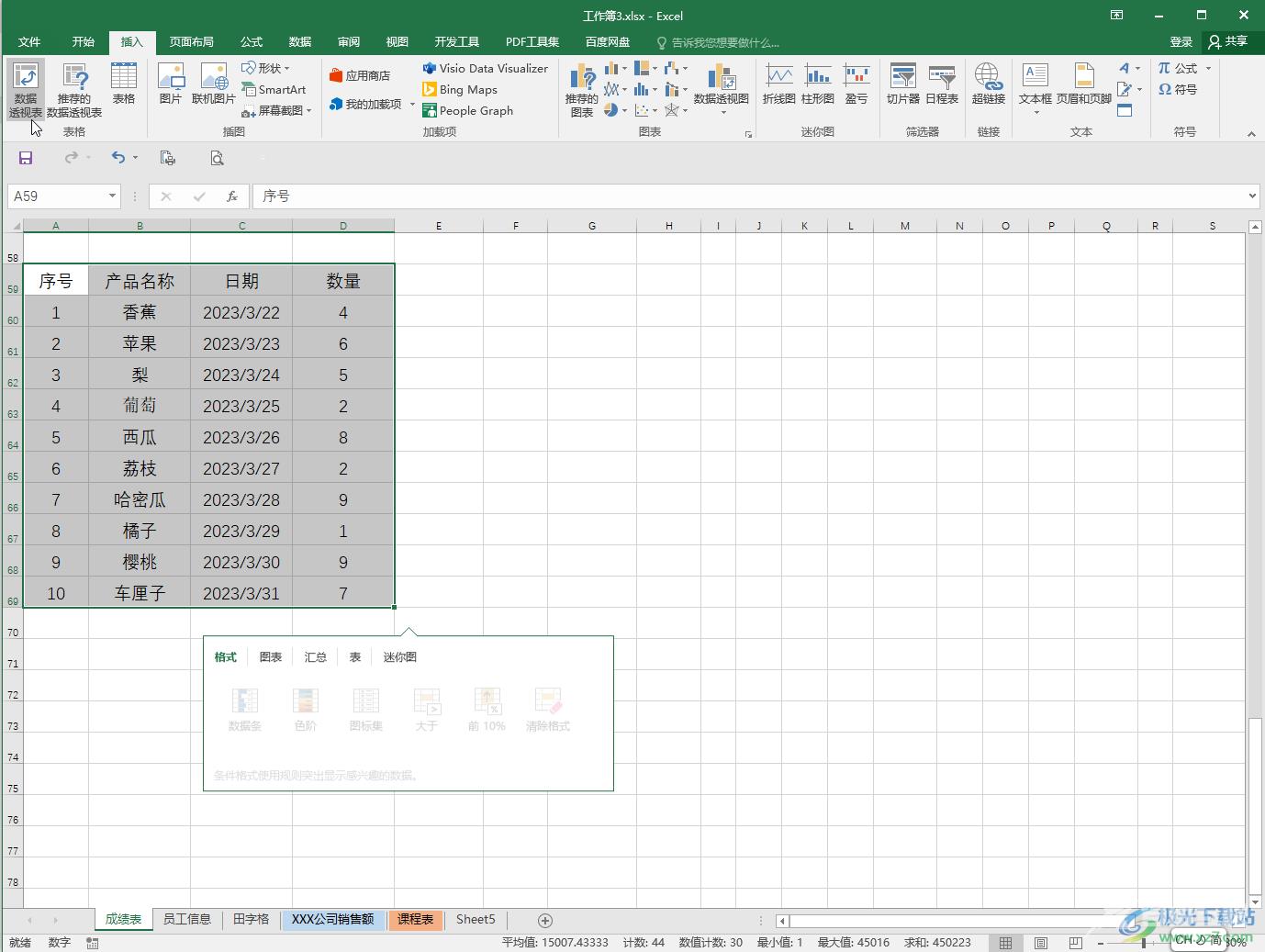
第二步:在打开的窗口中选择透视表放置的位置;
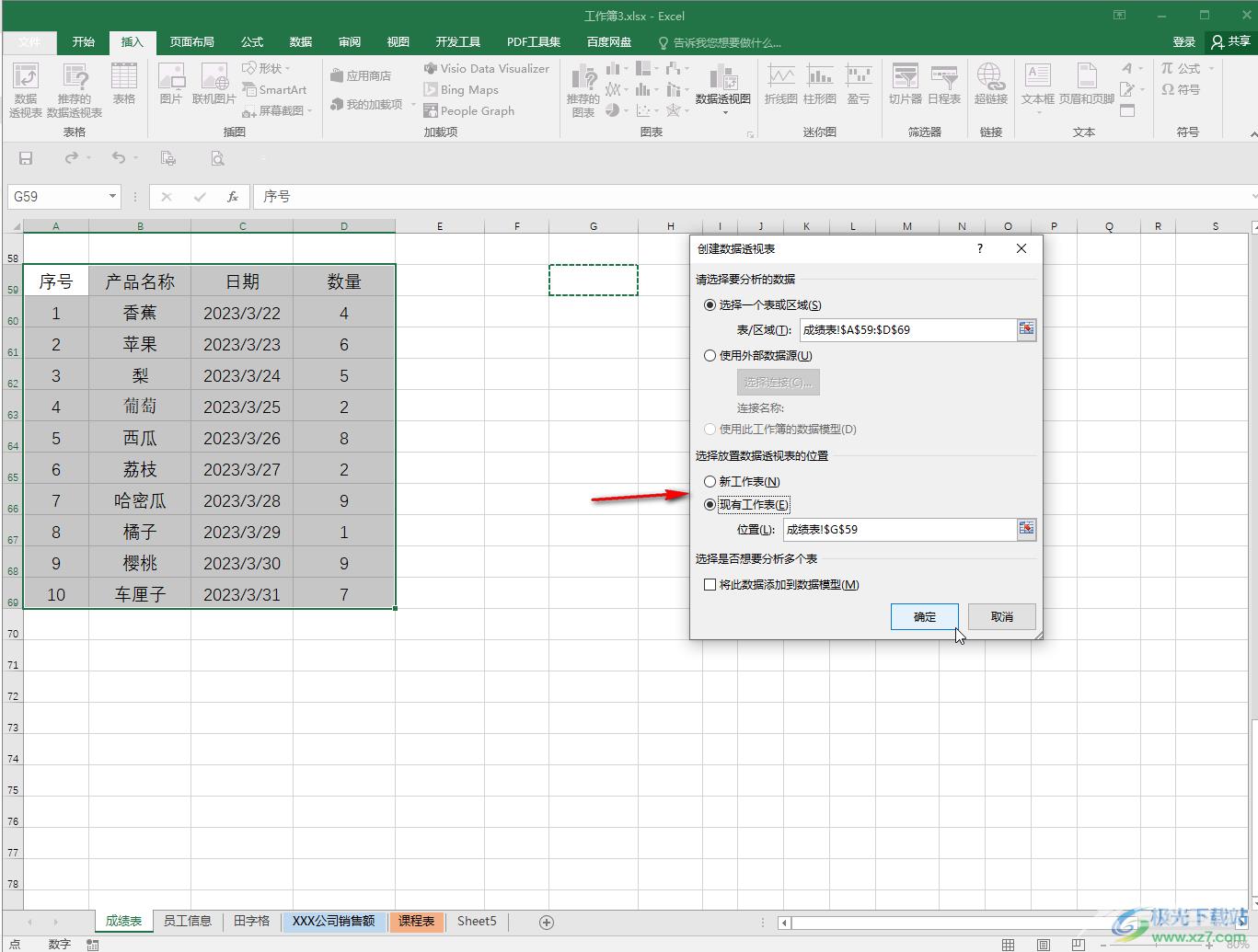
第三步:插入透视表后,将需要的数据拖动到方框中;
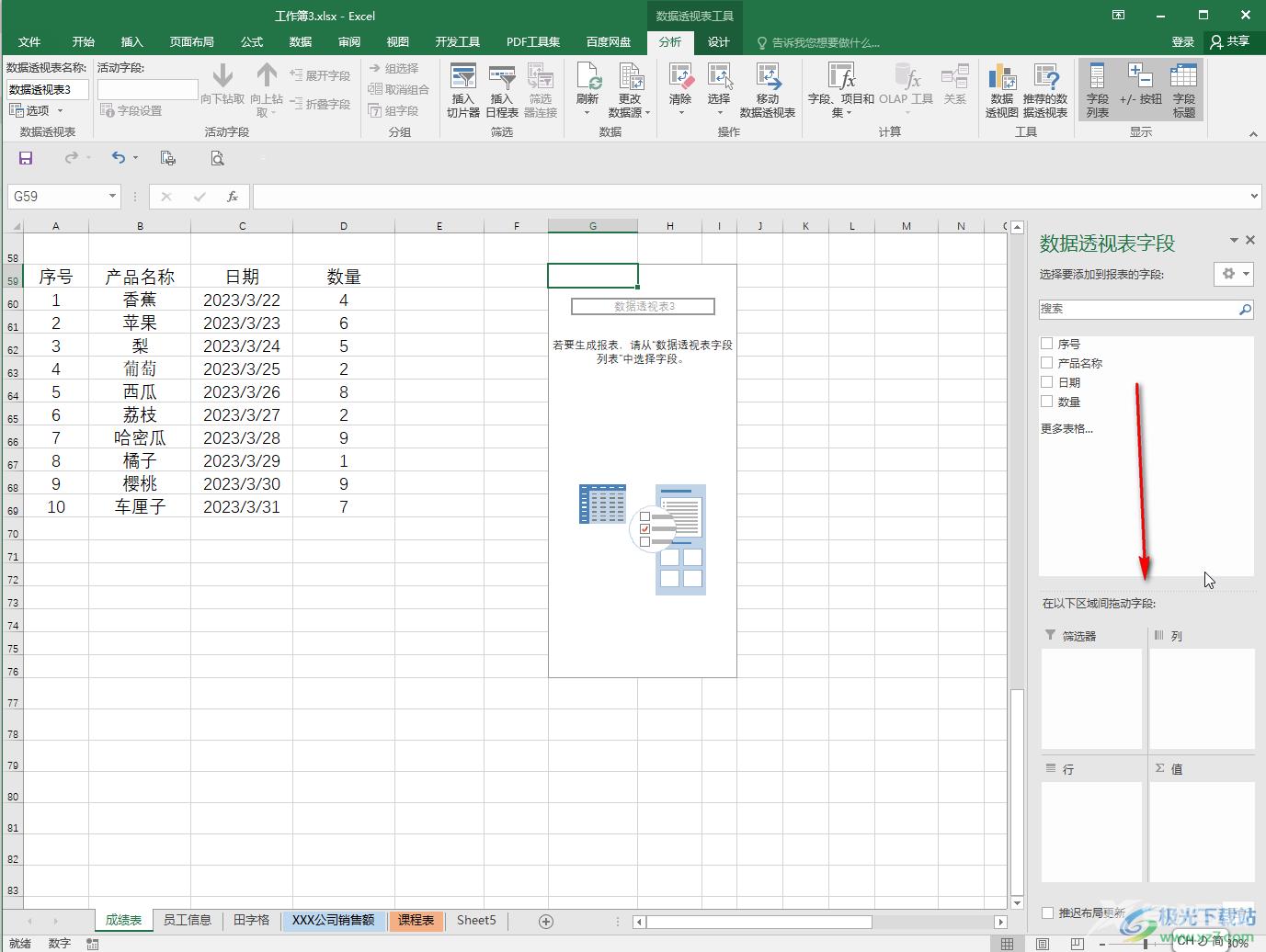
第四步:比如我们这里将产品名称拖动到“行”,将数量拖动到“值”,就可以看到汇总结果了;
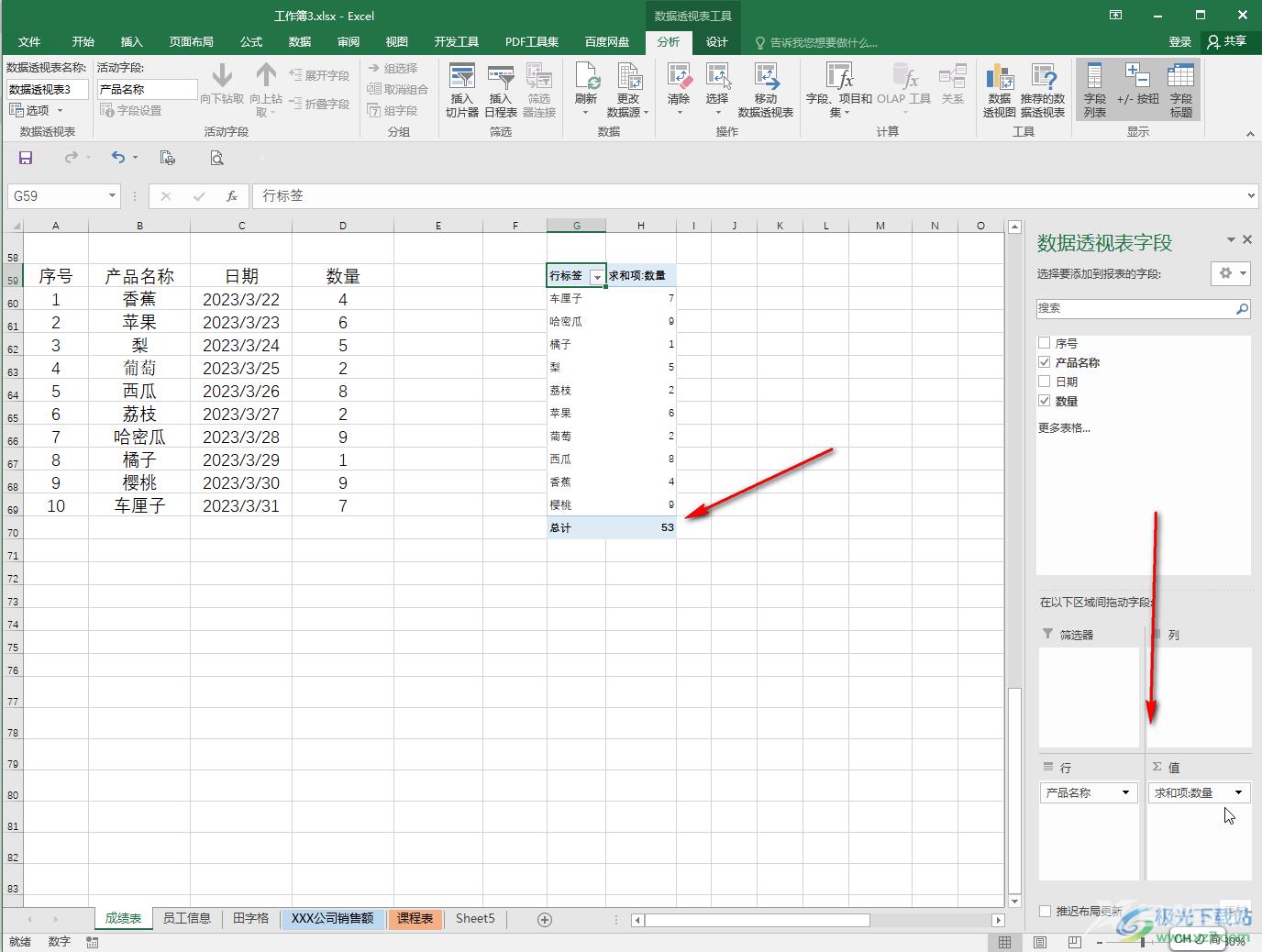
第五步:如果有需要,我们还可以点击“值”处的下拉箭头后,选择“值字段设置”,然后选择“平均值”,这样就可以计算产品数量的平均值了。
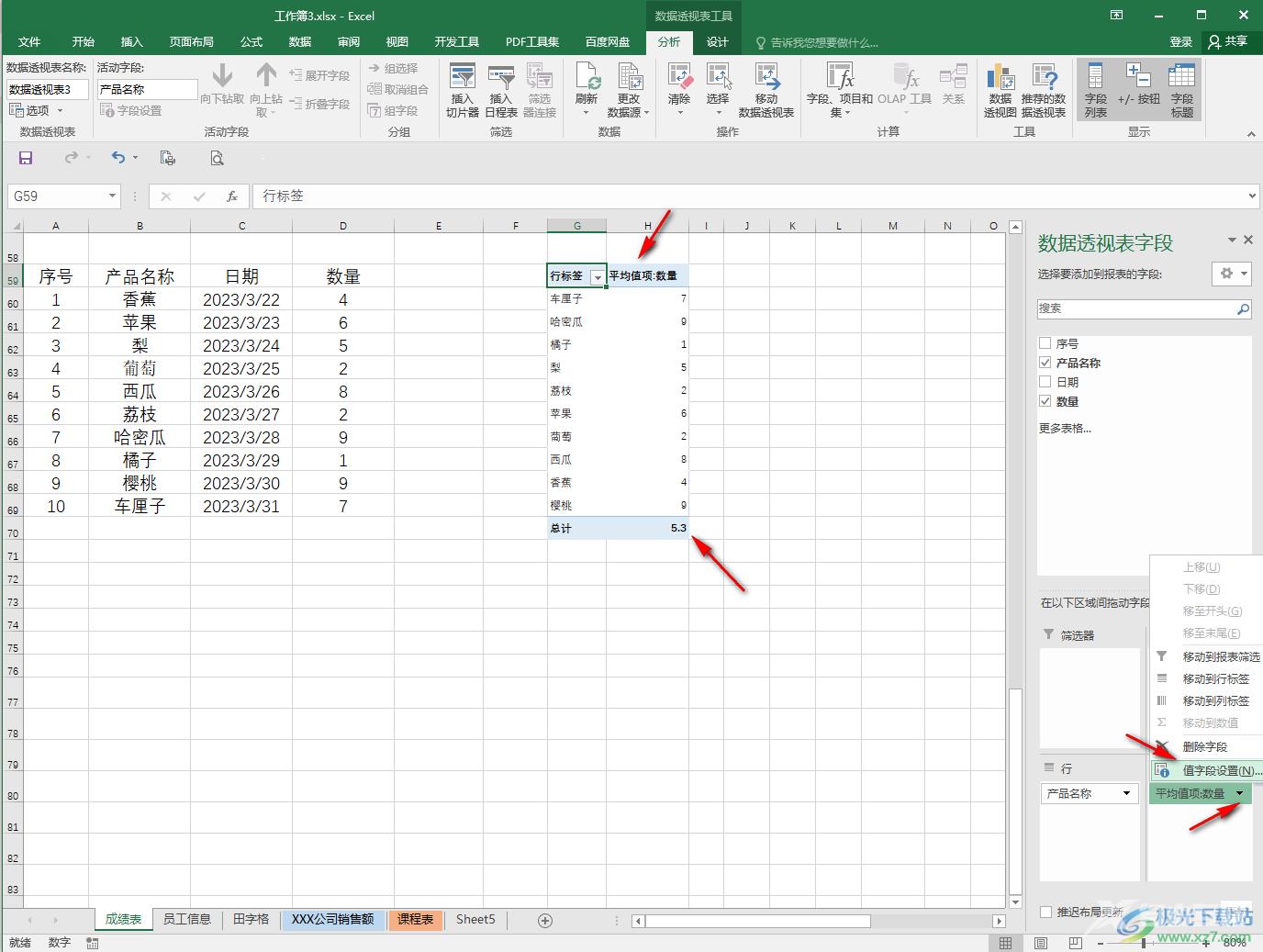
以上就是Excel表格中进行汇总的方法教程的全部内容了。插入数据透视表后,如果有需要我们还可以在自动出现的“数据透视表工具”中进行编辑操作。
